在实际操作中,字体是增强演示文稿吸引力的重要元素。在选择合适的字体后,用户可以轻松地在 wps 下载 的文档中实现更为专业的视觉效果。本文将介绍如何在 wps 中下载和应用字体,并制作出独特的演示文稿模板。
在使用 wps 时,很多用户会遇到以下问题:
解决方案
步骤 1: 寻找合适的字体来源
在设计演示文稿前,用户可以通过搜索引擎或字体网站找到需要的字体。许多字体网站提供免费和付费的字体下载,包括国内外网站。在寻找字体时,应注意字体格式(如 OTF、TTF 等),确保其兼容 wps 系统。
步骤 2: 下载字体文件
找到合适的字体后,点击下载链接,保存文件至计算机。在下载过程中,确保选择合适的操作系统(如 Windows 或 Mac)版本,并注意文件的解压。
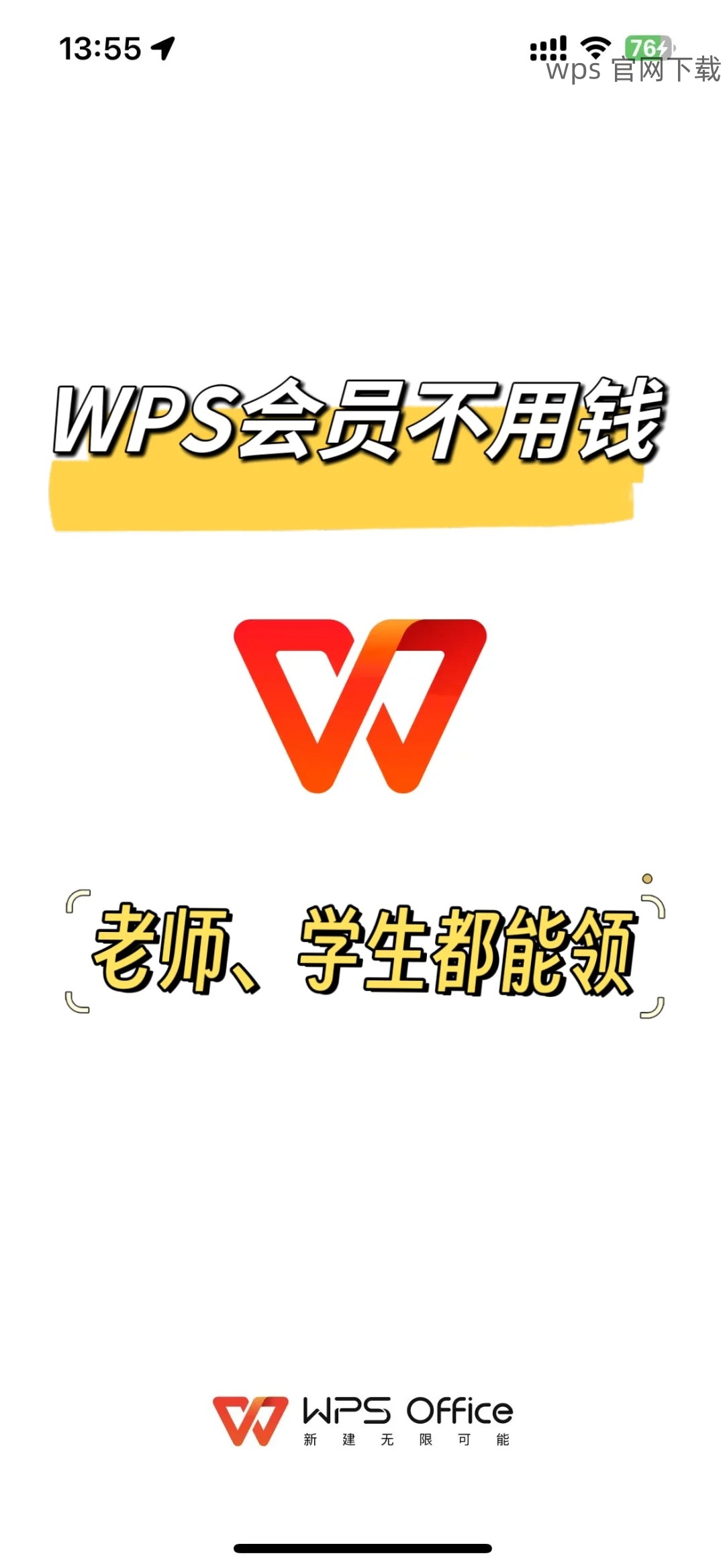
步骤 3: 安装字体文件
下载完成后,数据会存储在本地。找到已下载的字体文件,右键点击文件,选择“安装”。安装后,字体便会被配置在系统字体库,做为 wps 中文下载 的新字体可供选择。
步骤 1: 打开 wps 文档
启动 wps 应用,选择需要创建或编辑的文档。可以是新建文件或已存在的模板。此时,确保文档开放,并能够正常编辑。
步骤 2: 选择新字体
在文档中,选中需要更改字体的文本。进入“字体”选项卡,在下拉菜单中找到刚刚下载的字体。如果字体正常安装,它应该出现在可选字体列表中。
步骤 3: 应用新字体
选中所需文本,并点击新字体。文本的样式会立即更改。在完成基本的字体设置后,继续设计文档内容,确保整体排版美观、协调。
步骤 1: 检查字体文件格式
确认字体文件是否为兼容格式(如 TTF 或 OTF)。某些字体格式可能不支持。在此情况下,需要寻找合适的字体版本或者转换字体格式。
步骤 2: 重启 wps 应用
如若字体在 wps 中未显示,尝试重启 wps 应用。关闭所有文档后,再次启动应用,通常能解决字体未加载的问题。
步骤 3: 检查系统字体安装
确保字体已正确安装至计算机。在控制面板的“字体”管理器检查讨论的字体是否在列表中,并且没有被禁用。
通过以上步骤,用户可以轻松解决在 wps 中下载和使用字体的常见问题。无论是选择合适的字体,还是下载后顺利应用到演示模板,都能提升演示的整体可视表现效果。确保安装过程中遵循上述步骤,不仅能有效避免字体问题,还能使制作过程更加顺利。
无论在何时,牢记在涉及到 wps 下载 及字体应用时,选择合适的来源、确保安装正确是关键。借助这些技巧,你的演示文稿将更具专业度与吸引力。
 wps中文官网
wps中文官网